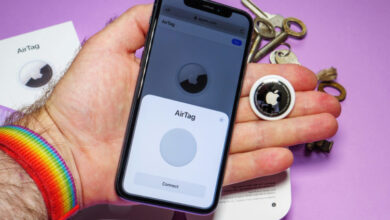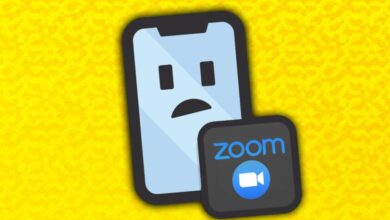كيفية إصلاح تحذيرات Safari هذا الاتصال ليس خاصًا
" هذا الاتصال ليس خاصًا " طريقة إصلاح تحذيرات Safari للرسالة السابقة
كيفية إصلاح تحذيرات Safari هذا الاتصال ليس خاصًا ، هل تتلقى رسالة خطأ تقول “هذا الاتصال ليس خاصًا” عندما تحاول
الوصول إلى موقع ويب في Safari من iPhone أو iPad أو Mac؟
لقد رأى العديد من المستخدمين هذا الخطأ في مرحلة ما أثناء تصفحهم للويب ، ويمكن تجاوز هذا الخطأ أو تجاهله بسرعة
بغض النظر عن الجهاز الذي تستخدمه.
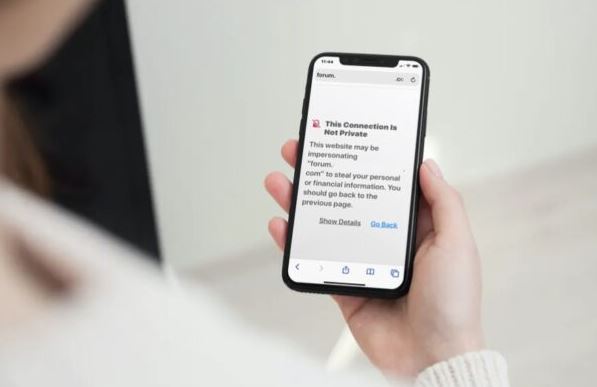
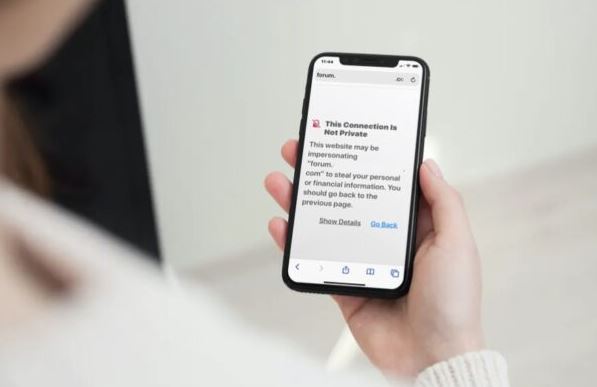
تنبثق هذه الرسالة عندما يفشل فحص أمان Safari على شهادة موقع الويب. من المحتمل أن تواجه هذه المشكلة عند زيارة موقع ويب يستخدم شهادة منتهية الصلاحية ، أو HTTP بدلاً من HTTPS عندما لا يتم تكوينه بشكل صحيح.
الفرق بين الاثنين هو أن HTTP الأقدم لا يحتوي على شهادة SSL ، وبالتالي فهي ليست آمنة بشكل افتراضي.
ومع ذلك ، فإن شهادات SSL ليست صالحة إلى الأبد ، لذلك قد تستمر في مواجهة هذه المشكلة على مواقع HTTPS عندما تنتهي صلاحية شهادة SSL ، أو إذا تم إعدادها بشكل غير صحيح ، أو إذا لم يتم إصدارها من قبل سلطة تصديق شرعية.
أخيرًا ، يمكنك أيضًا مواجهة هذه المشكلة إذا كان الجهاز الذي يعرض موقع الويب يحتوي على ساعة غير مضبوطة على الوقت المناسب ، لأن ذلك يكسر فحص الشهادة أيضًا.
على أي حال ، إذا كنت تستخدم Safari على جهاز iPhone أو iPad أو Mac ، فلا يزال بإمكانك تجاوز تحذير “هذا الاتصال ليس خاصًا” والوصول إلى الموقع.
ملاحظة هامة: إذا واجهت “هذه العلاقة ليست خاصة” رسالة خطأ على الموقع الإلكتروني للمصرف، الموقع خدمات المالية، موقع البريد الإلكتروني، أو أي شيء حيث يتم تقديم بيانات ذات أهمية حاسمة أو تبادل، قد يكون هناك شيء آخر يحدث ويجب عليك لا محاولة تجاوز رسالة التحذير. بدلاً من ذلك ، تحقق من عنوان URL للتأكد من صحته ، أو حاول مرة أخرى لاحقًا ، أو اتصل بالشركة مباشرةً.
كيفية إصلاح تحذيرات Safari “هذا الاتصال ليس خاصًا” على iPhone و iPad
يعد تجاوز هذا الخطأ في الواقع إجراءً بسيطًا ومباشرًا ، ولكن يبدو أن معظم الأشخاص لا يقرؤون رسالة الخطأ تمامًا. ما عليك سوى اتباع الخطوات أدناه للبدء.
- عندما تنبثق هذه الرسالة على جهاز iOS أو iPadOS ، انقر فوق “إظهار التفاصيل” الموجود في الجزء السفلي ، كما هو موضح هنا.
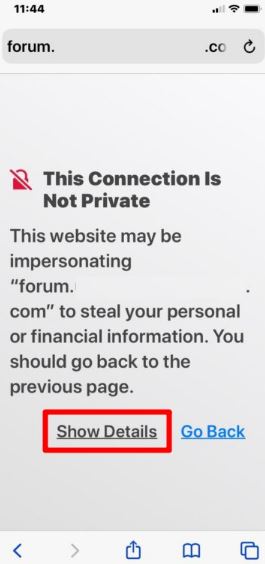
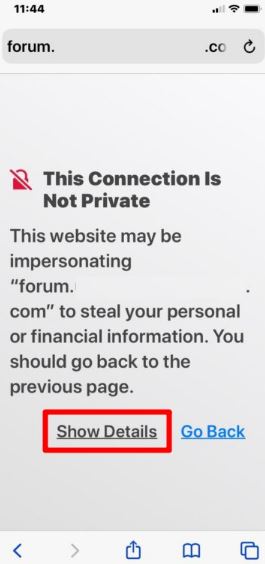
2- سيعطيك هذا وصفًا موجزًا لهذا التحذير. ومع ذلك ، إذا قمت بالتمرير حتى النهاية ، فسترى الارتباط التشعبي للوصول إلى الموقع على أي حال. اضغط على “زيارة هذا الموقع” للمتابعة.
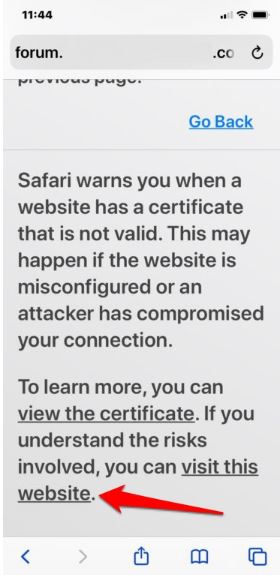
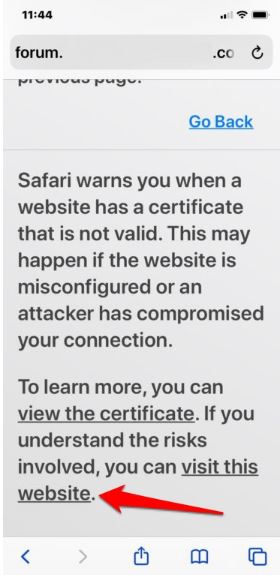
3- عندما يُطلب منك تأكيد الإجراء الخاص بك ، انقر فوق “زيارة موقع الويب” مرة أخرى.


الآن ، ستتمكن من عرض جميع محتويات موقع الويب كالمعتاد ، ولكن ستلاحظ إشعار “غير آمن” في شريط العناوين .
كيفية إصلاح تحذيرات Safari “هذا الاتصال ليس خاصًا” على نظام Mac
إجراء تجاوز التحذير مشابه جدًا لنظام macOS أيضًا. وإليك كيف يعمل:
- عندما ترى الرسالة على شاشتك ، انقر فوق خيار “إظهار التفاصيل” لقراءة المزيد من المعلومات المتعلقة بهذا التحذير.
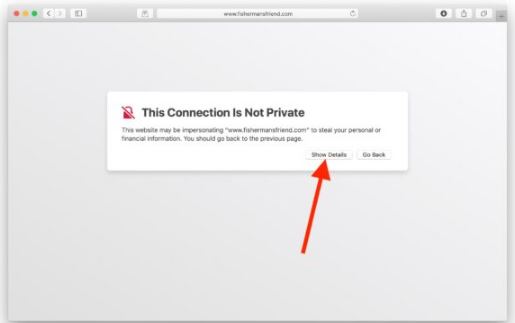
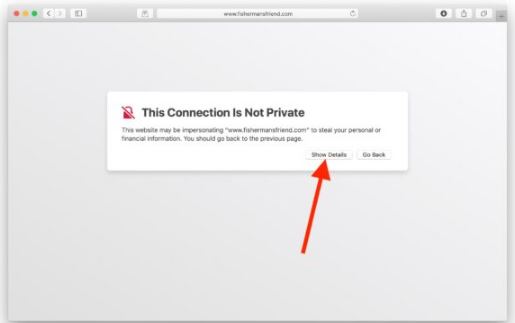
2- بعد ذلك ، بعد استعراض وصف التحذير ، انقر فوق الارتباط التشعبي “قم بزيارة هذا الموقع” الموجود على طول الطريق في الجزء السفلي ، كما هو موضح أدناه.
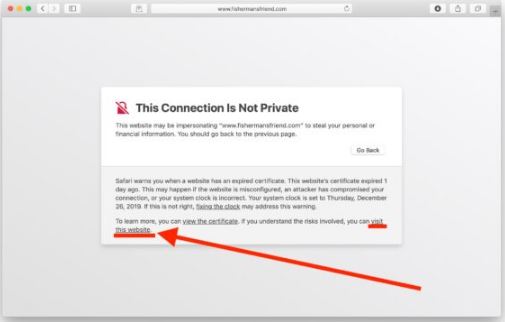
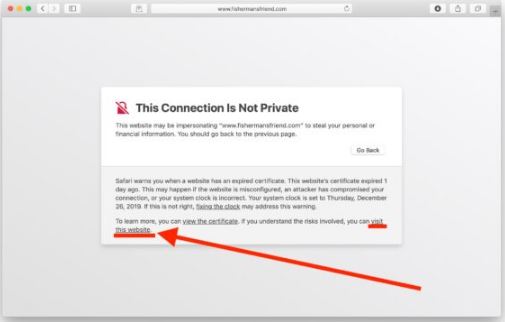
3-الآن ، ستظهر لك نافذة منبثقة في Safari. اختر “زيارة الموقع” لتأكيد الإجراء الخاص بك والوصول إلى الموقع.
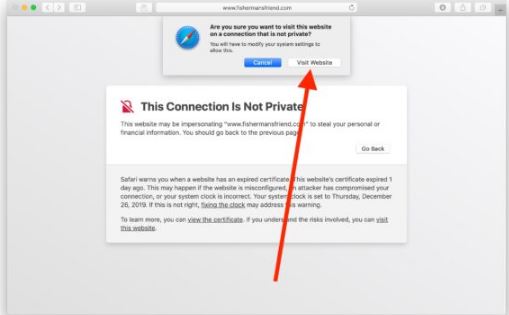
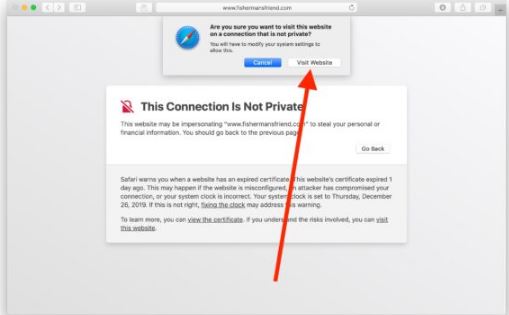
وإليكم الأمر ، أنت تشاهد الموقع. مرة أخرى على جهاز Mac ، ستجد رسالة موقع الويب “غير آمن” في شريط العناوين ، مما يشير إلى أنه لا يجب عليك إرسال أي بيانات شخصية مهمة مثل التفاصيل المصرفية ومعلومات تسجيل الدخول وما إلى ذلك على عنوان URL. ولكن إذا كان مجرد موقع إعلامي لا تُدخل فيه أي بيانات شخصية ، فعادةً لا يكون هناك الكثير من القلق.
أنت تعرف الآن مدى سهولة إصلاح تحذيرات “هذا الاتصال ليس خاصًا” في Safari.
على الرغم من أن هذا التحذير هو في الغالب مشكلة متعلقة بموقع الويب ، إلا أن إدخال عنوان URL خاطئ ، أو ساعة نظام غير صحيحة ، أو مشكلة VPN ، أو حتى ذاكرة التخزين المؤقت للمتصفح التالفة يمكن أن يكون أحيانًا سبب ظهور هذا التحذير. لذلك ، قد ترغب في التحقق مرة أخرى من إدخال عنوان URL الصحيح .
وأن الجهاز يحتوي على التاريخ والوقت والساعة مضبوطين بشكل صحيح (يمكنك التحقق من الإعدادات على iPhone / iPad أو تفضيلات النظام على Mac) ، والنظر في مسح متصفح سفاري ذاكرة التخزين المؤقت .
للقيام بذلك على جهاز iPhone أو iPad ، توجه إلى Settings -> Safari وانقر على “Clear History and Website Data”. ل مسح ذاكرة التخزين المؤقت سفاري على ماك الخاص بك، ما عليك سوى الانتقال إلى Safari -> التفضيلات من شريط القائمة. بالإضافة إلى ذلك ، إذا كنت تستخدم VPN على جهازك ،
فقم بإيقاف تشغيله وقم بزيارة الموقع مرة أخرى لمعرفة ما إذا كنت لا تزال تتلقى التحذير. إذا قرأت رسالة التحذير بعناية ، فسترى أن إصلاح ساعتك يمكن أيضًا أن يحل هذه المشكلة أيضًا.
قد ترى هذا الخطأ مع أو بدون التصفح في الوضع الخاص في Safari أيضًا .
وبالمثل ، يمكنك مواجهة خطأ غير خاص بالاتصال في Google Chrome ، مع حل مماثل على الرغم من أن مشكلة Chrome تتعلق دائمًا بشهادات SSL غير الصحيحة أو الشهادات منتهية الصلاحية أو خطأ في الوقت / التاريخ على الجهاز نفسه.
نأمل أن تكون قادرًا على إيقاف ظهور هذا الخطأ على أجهزة iPhone و iPad و Mac. كم مرة تتلقى هذه التحذيرات أثناء التصفح في Safari؟ شارك تجاربك وأفكارك ونصائحك في التعليقات.